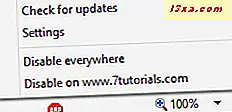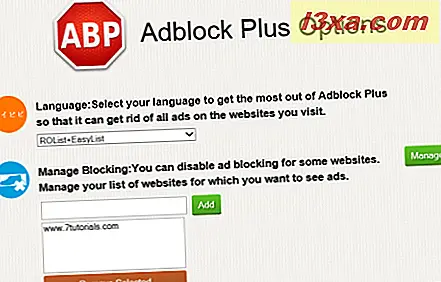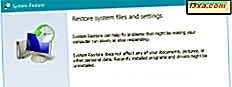Gebruikers van Internet Explorer hadden lange tijd geen gemakkelijk te gebruiken add-on die bedoeld was om irritante advertenties te blokkeren, terwijl Firefox-, Chrome- en Opera-gebruikers genoten van de Adblock Plus- extensie. Vanaf augustus 2013 heeft het team achter Adblock Plus besloten om een versie voor Internet Explorer te publiceren. We hebben het voor een proefrit genomen en willen onze bevindingen graag delen. Is het goed? Hoe verhoudt het zich tot de versies die beschikbaar zijn voor Firefox of Chrome?
Wat doet Adblock Plus?
Adblock Plus voor Internet Explorer is een invoegtoepassing die de meeste advertenties blokkeert die worden weergegeven op de websites die u bezoekt. Hoewel sommige gebruikers misschien liever advertenties zien, sommigen ergerden zich eraan en willen ze volledig verwijderen.
Adblock Plus blokkeert geen advertenties op zichzelf. Het gebruikt verschillende lijsten met filters voor deze taak. Internet Explorer kan ook met deze lijsten werken, zonder Adblock Plus te hoeven installeren. Deze add-on geeft u echter de mogelijkheid om uitzonderingen in te stellen en een beetje meer controle over wanneer en hoe advertenties worden geblokkeerd.
De lijsten met filters voor advertenties worden regelmatig bijgewerkt en zijn voor iedereen beschikbaar. De standaardlijst die door Adblock Plus wordt gebruikt, draagt de naam EasyList en is hier te vinden.
Hoe Adblock Plus voor Internet Explorer 11 te krijgen
Om Adblock Plus te installeren, opent u de desktopversie van Internet Explorer en gaat u naar deze pagina. Klik of tik vervolgens op "Installeren voor Internet Explorer" en sla het installatiebestand op of voer het uit.
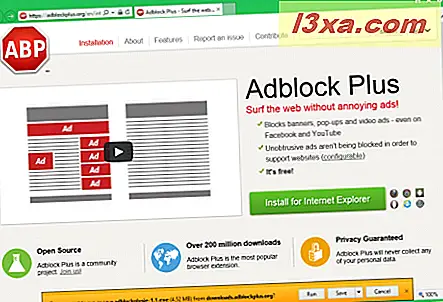
Om de installatie uit te voeren, moet u over beheerdersrechten beschikken. Start het bestand dat u hebt gedownload, druk op Ja wanneer de UAC-prompt wordt weergegeven en druk op Installeren .
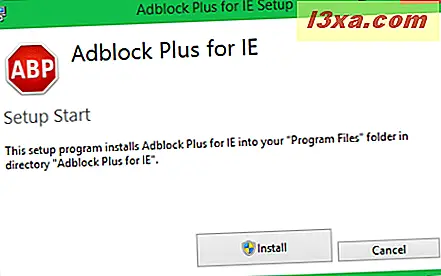
Wacht tot de wizard klaar is. Er zijn geen aangepaste installatieopties om uit te kiezen en het hele proces is zeer eenvoudig. Druk aan het einde van het installatieproces op Gereed .
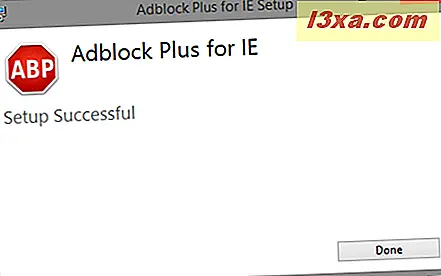
Hoe Adblock Plus voor Internet Explorer 11 te configureren
Na het installeren van Adblock Plus moet u Internet Explorer opnieuw starten zodat de add-on is geactiveerd. Wanneer u de browser opnieuw start, wordt u gevraagd om de invoegtoepassing in te schakelen. Druk op Inschakelen zodat u het kunt gebruiken.

Om Adblock Plus te configureren, moet u de statusbalk in Internet Explorer inschakelen en deze balk is standaard verborgen. Om dit in te schakelen, klikt u met de rechtermuisknop op de bovenkant van het Internet Explorer-venster en vinkt u de statusbalk aan.
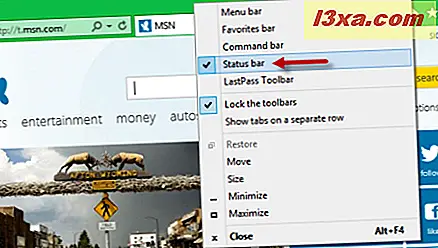
De statusbalk wordt nu onder in het venster weergegeven. Aan de rechterkant vindt u de Adblock Plus- knop. Als u het niet ziet, start u Internet Explorer nog een keer op en wordt het weergegeven.
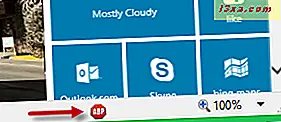
Als u erop klikt of erop tikt, krijgt u toegang tot een aantal configuratieopties:
- Uitschakelen op (huidige website) - stopt Adblock Plus op de website die u bekijkt en advertenties worden getoond elke keer dat u bezoekt. Voor uw favoriete websites (inclusief 7 zelfstudies ) raden we aan Adblock Plus uit te schakelen. Het helpt ons geld te verdienen met het werk dat we doen. We beloven dat we altijd ons best doen om u niet te ergeren met veel advertenties. We zullen ze ook altijd plaatsen zodat ze onze inhoud niet in de weg zitten.
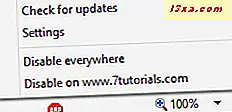
- Uitschakelen overal - zal uiteraard deze add-on volledig uitschakelen en advertenties worden getoond op alle websites.
- Instellingen - opent een nieuw venster van Internet Explorer waarin u de lijst kunt beheren die wordt gebruikt voor het blokkeren van advertenties en het beheren van de sites waarop Adblock Plus is uitgeschakeld. U moet op Beheren klikken voordat u de lijst met websites wijzigt waarin deze add-on is uitgeschakeld.
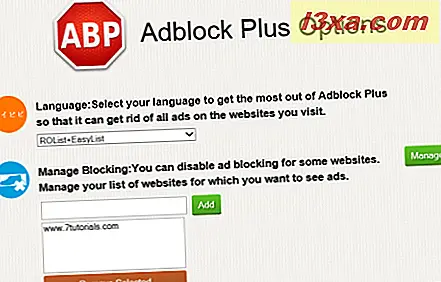
- Controleer op updates - activeert een handmatige controle op updates.
Hoe goed werkt Adblock Plus in Internet Explorer?
Adblock Plus werkt redelijk goed in Internet Explorer maar heeft een aantal tekortkomingen. Allereerst werkt het niet met de aanraakversie van Internet Explorer. Het werkt alleen in de desktopversie.
Zoals je zou verwachten, doet het goed werk bij het blokkeren van advertenties, maar het is niet zo eenvoudig te configureren als de versies die beschikbaar zijn voor Chrome, Firefox en Opera. U kunt alleen een van de standaardlijsten met filters gebruiken en u kunt niet handmatig uw eigen lijsten toevoegen. U kunt deze add-on ook niet gebruiken om ongewenste advertenties te blokkeren of te melden dat deze mogelijk niet is geblokkeerd.
Een ander probleem dat we hebben gevonden, is dat het op sommige computers met Windows 8.1 en Internet Explorer 11 stabiliteitsproblemen kan veroorzaken, waardoor de browser op willekeurige momenten crasht.
Hoe goed werkt het voor u?
Als u regelmatig Internet Explorer gebruikt, probeer deze add-on dan en laat ons weten hoe goed deze voor u werkt. Heeft u stabiliteitsproblemen zoals op een van onze testcomputers?
Is het eenvoudig genoeg om te gebruiken of abonneert u zich liever op filters voor het blokkeren van advertenties met de standaardfuncties van Internet Explorer? (Meer over dit onderwerp hier).